记录一次Windows简单构建Dockerfile
参考文档【https://www.cnblogs.com/GraceSkyer/p/9908984.html】
1】环境说明
操作系统 :win10 ,docker软件:Docker for Windows 
2】配置Docker
因为docker默认拉取镜像的地址是国外网址,国内大多时候拉取会报错,所以先修改一下docekr的镜像拉取地址:如图
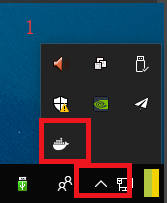
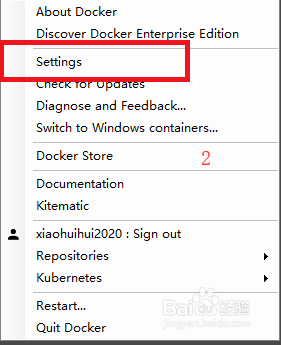
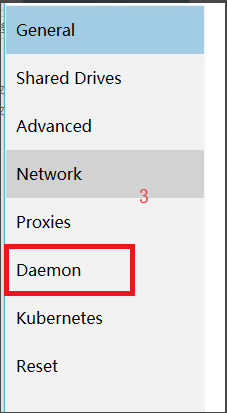
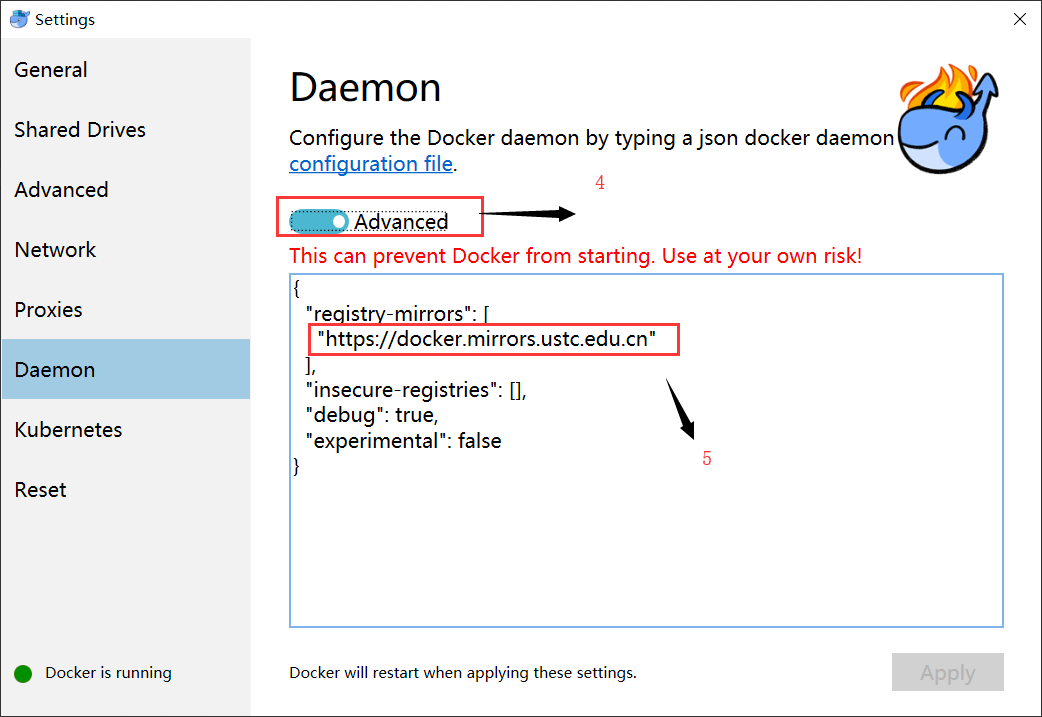
上面步骤完成之火 单击 【Apply】 然后等待左面右下角出现此提示 便可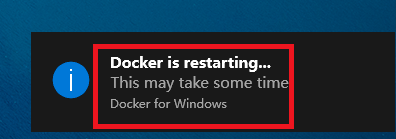
最后打开windows Powershell 输入docker run hello-world 等待片刻,如果出现以下则说明配置成功。否则尝试查看网络/更换其他国内地址
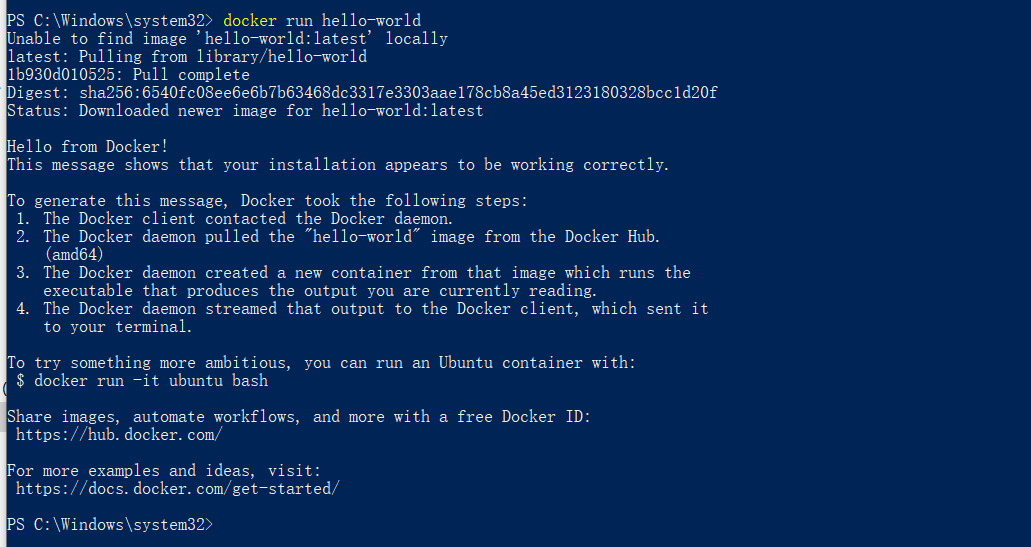
3】创建Dockerfile文件并运行
1先在cmd中创建一个目录以及Dockerfile文件【因为有些函数在windows Powershell不能使用,所以先用这个】
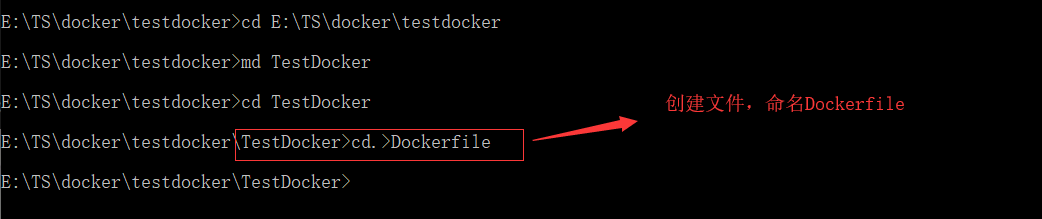
在本地文件夹中打开【Dockerfile】(注意,此文件没有后缀)
1在文件中输入以下文本
FROM nginx
RUN echo '<h1>hello, Docker! 2019-8-9</h1>' > /usr/share/nginx/html/index.html
FROM nginx =》 指定基础的镜像为nginx。
RUN echo '<h1>hello, Docker! 2019-8-9</h1>' > /usr/share/nginx/html/index.html =》
容器内部执行的命令(在index.html中输出‘hello, Docker! 2019-8-9!’)。
2完成以上步骤之后,再输入 命令 【docker build -t graceskyer/nginx_web:v1 .】
【解释:-t 是为新镜像设置仓库和名称,其中 graceskyer 为仓库名, nginx_web 为镜像名, :v1 为标签(不添加为默认 latest )。
注意:最后有一个点‘.’,表示Dockerfile文件在当前的目录下。】
出现以下则说明成功

构建完成后可以查看镜像:docker images。如红框所示,说明构建成功。
运行docker images查看所有镜像

最后启动容器
docker run --name nginx_web -d -p 8044:80 graceskyer/nginx_web:v1
解释:
“--name”:指定启动后的容器的名字为nginx_web
“-d”:在后台运行容器并输出容器id
“-p”:把容器的端口“80”映射到我们的物理机“8044” 上
然后我们可以用浏览器去访问这个 nginx 服务器: http://localhost:8044/ 或者 http://本机的IP地址:8044/,页面返回信息:

浏览
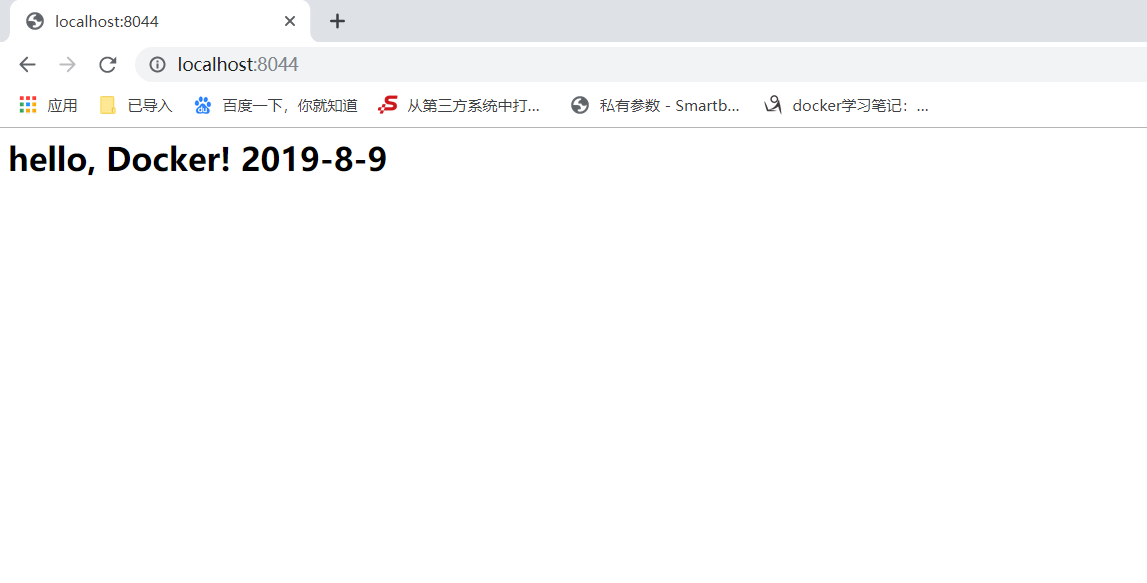
记录一次Windows简单构建Dockerfile的更多相关文章
- docker学习笔记:简单构建Dockerfile【Docker for Windows】
参考与入门推荐:https://www.cnblogs.com/ECJTUACM-873284962/p/9789130.html#autoid-0-0-9 最近学习docker,写一个简单构建Doc ...
- 简单构建基于RDF和SPARQL的KBQA(知识图谱问答系统)
本文主要通过python实例讲解基于RDF和SPARQL的KBQA系统的构建.该项目可在python2和python3上运行通过. 注:KBQA即是我们通常所说的基于知识图谱的问答系统.这里简单构建的 ...
- 【记录一次windows技术学习】使用笔记本DOS命令搭建WLAN热点
[记录一次windows技术学习]使用笔记本DOS命令搭建WLAN热点 时间:2017-10-14 22:36:13 撰写者:AK末影人 [转发请注明出处] --------------------- ...
- Docker(五)如何构建Dockerfile
摘自 https://mp.weixin.qq.com/s/_hq9dPe6390htN8BTkoQeQ 一.Dockerfile的指令集 由于Dockerfile中所有的命令都是以下格式:INSTR ...
- 在windows上构建LLVM 7.0.1
关于在windows上构建LLVM,网上有不少文章,但都是互相抄来的,写作时极不认真,不是少这个,就是少那个,没有一篇是可以完整照着做下来的,实在气人. 本文的安装和配置过程,我亲自操作过好几遍,不惜 ...
- Windows下构建ASP.NET Core+Code First+Docker
背景介绍 本文将会示范如何在Windows系统下基于ASP.NET Core构建跨平台服务,并通过Docker容器运行发布. 首先说一下为什么选择这一套组合: 我本人和我们Code4Thought团队 ...
- Docker教程:镜像构建和自动镜像构建dockerfile
http://blog.csdn.net/pipisorry/article/details/50805379 Docker透过Dockerfile来记录建立Container映象文件的每一个步骤,可 ...
- zeromq学习记录(一)最初的简单示例使用ZMQ_REQ ZMQ_REP
阅读zeromq guide的一些学习记录 zeromq官方例子 在VC下运行会有些跨平台的错误 我这里有做修改 稍后会发布出来 相关的代码与库 http://download.zeromq.org ...
- spring could Windows打包构建docker镜像到linux
工程模拟参考:http://blog.csdn.net/forezp/article/details/70198649 一.工程结构 二.Pom配置 <build> <plugins ...
随机推荐
- 几行代码轻松搞定python的sqlite3的存取
很简单: 存数据: 1.加载sqlite3驱动(只需一行代码) 2.用驱动执行查询语句(只需一行代码) 取数据: 1.加载sqlite3驱动(只需一行代码) 2.用驱动执行查询语句(只需一行代码) 乍 ...
- day 23 面向对象中类的成员 和嵌套
1.类的成员? 变量.方法.属性 class Foo: # 方法 def __init__(self,name): # 实例变量/字段 self.name = name # 方法 def func(s ...
- 一文彻底搞懂CAS实现原理 & 深入到CPU指令
本文导读: 前言 如何保障线程安全 CAS原理剖析 CPU如何保证原子操作 解密CAS底层指令 小结 朋友,文章优先发布公众号,如果你愿意,可否扫文末二维码关注下? 前言 日常编码过程中,基本不会直接 ...
- Java基础面试题及答案(二)
容器 18. java 容器都有哪些? 常用容器的图录: 19. Collection 和 Collections 有什么区别? java.util.Collection 是一个集合接口(集合类的一个 ...
- Matlab交叉验证函数——crossvalind
Generate cross-validation indices 生成交叉验证索引 Syntax语法 Indices = crossvalind('Kfold', N, K) %K折交叉验证 ...
- Redis自动化安装以及集群实现
Redis实例安装 安装说明:自动解压缩安装包,按照指定路径编译安装,复制配置文件模板到Redis实例路的数据径下,根据端口号修改配置文件模板 三个必须文件:1,配置文件,2,当前shell脚本,3, ...
- 集合<class'set'>
>>> s = {1,2,3,4} >>> s&{1,3}{1, 3}>>> s|{11}{1, 2, 3, 4, 11}>> ...
- deepin系统安装pip
Deepin系统安装pip Deepin系统通常自带了两个版本的python,一个python2,一个python3.可以在命令行输入这两个命令测试下是不是有两个版本,都是有两个版本都存在的情况下,安 ...
- 清理Mac
mac在更新系统以及Xcode时总是报磁盘空间不足.于是下定决心来清理一下. 1.首先点击管理,清理下大文件,以及倾倒垃圾篓. 2.下载mac清理工具,清理一些缓存文件. 3.查看下文件中占用最大的文 ...
- CocoaPods 详解之----更新篇
CocoaPods 大概是 2011 年出现的开源组件管理工具(目前已支持 Objective-C 和 Swift),近年来普及率越来越高,几乎已是所有 Cocoa 开源项目的标配.另外,很多大点的团 ...
